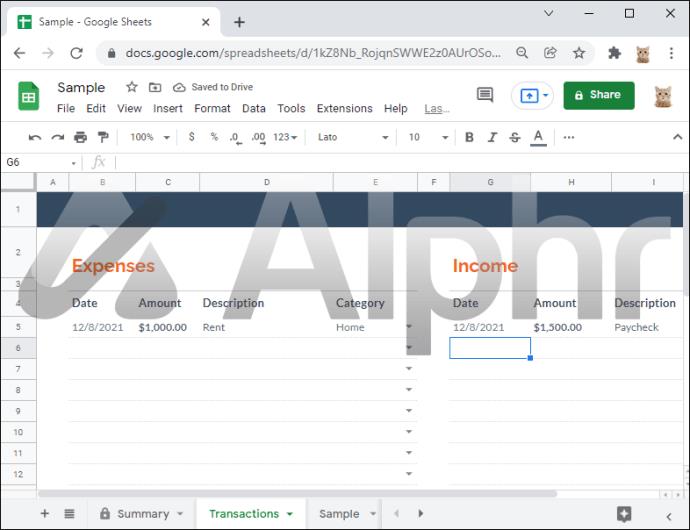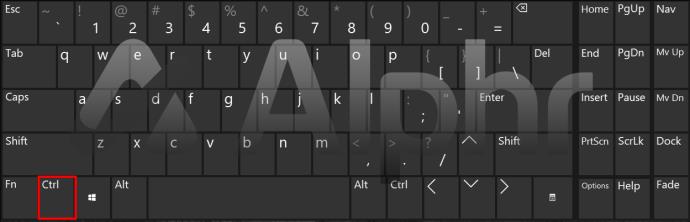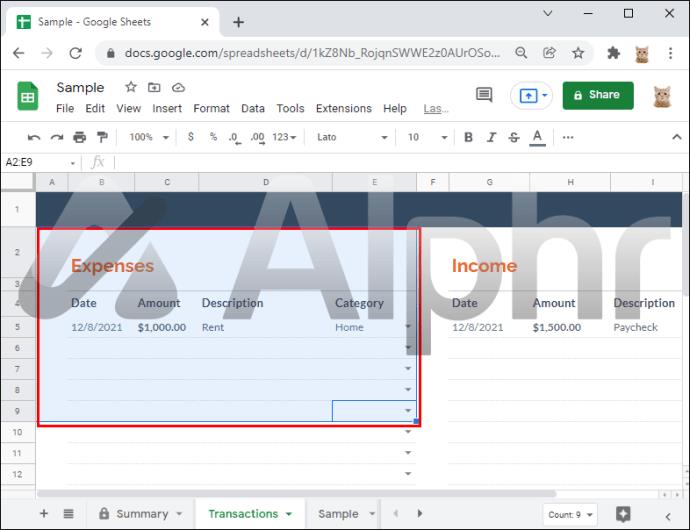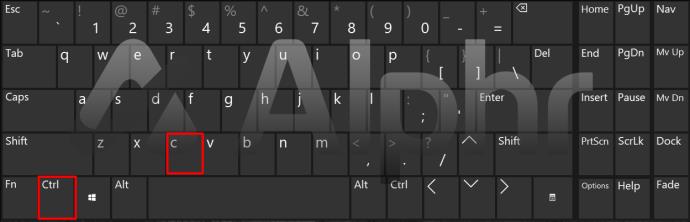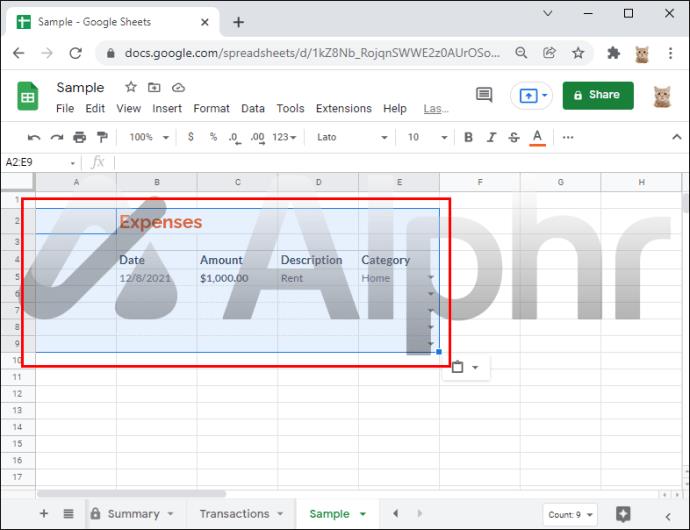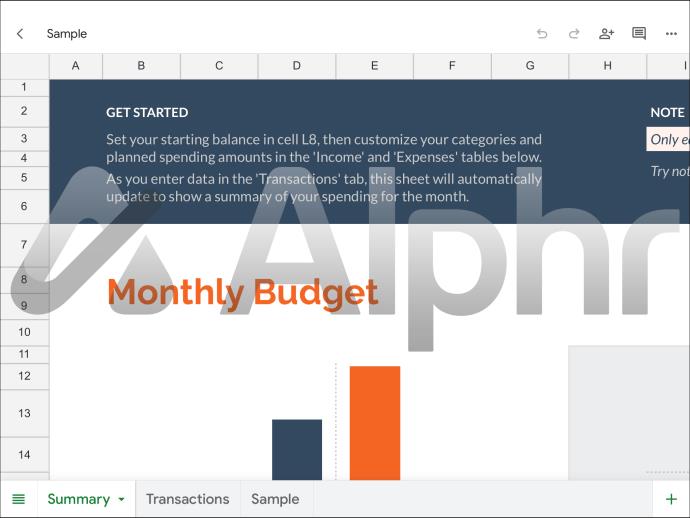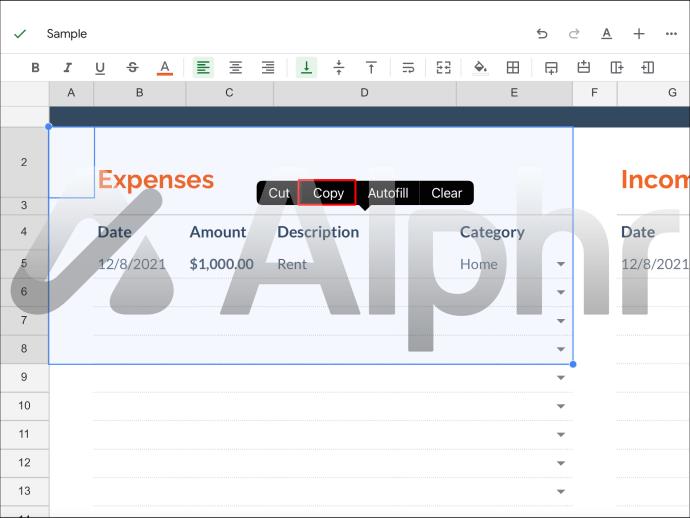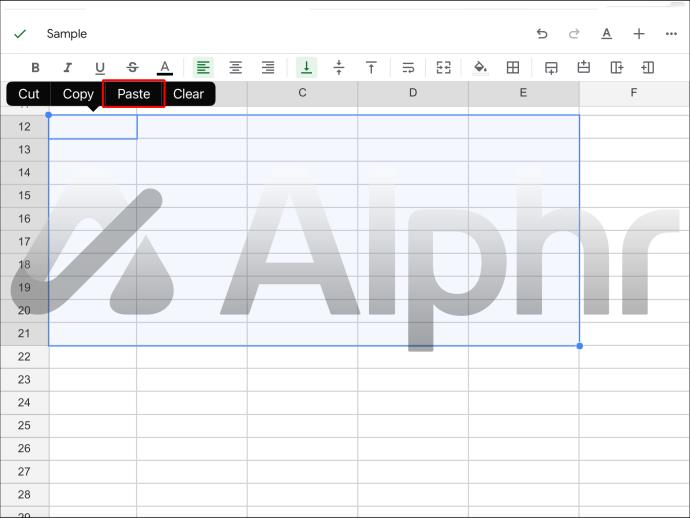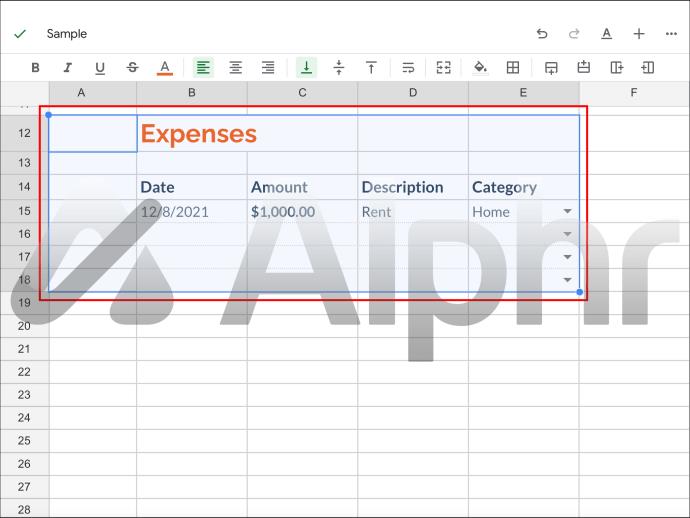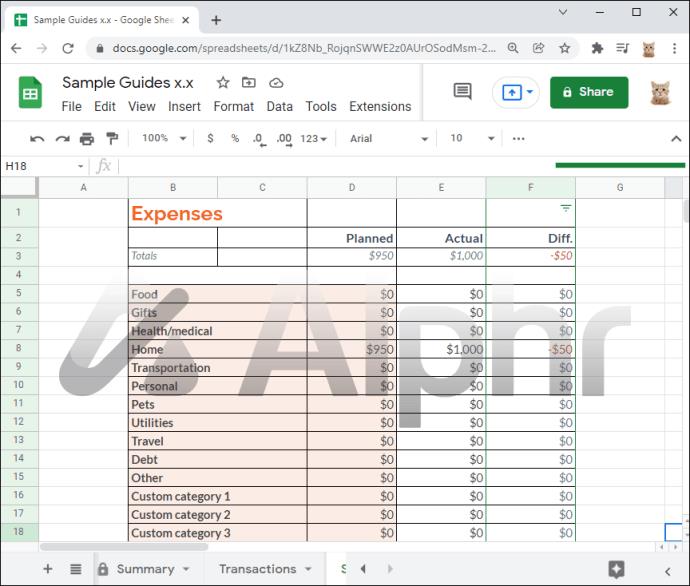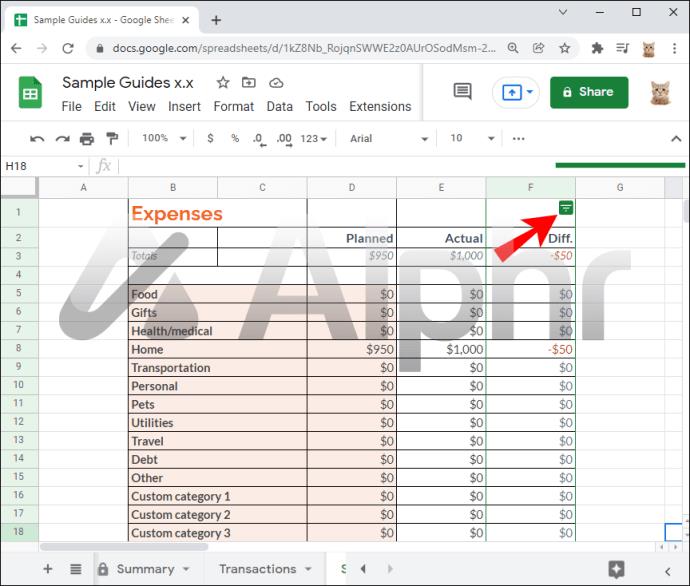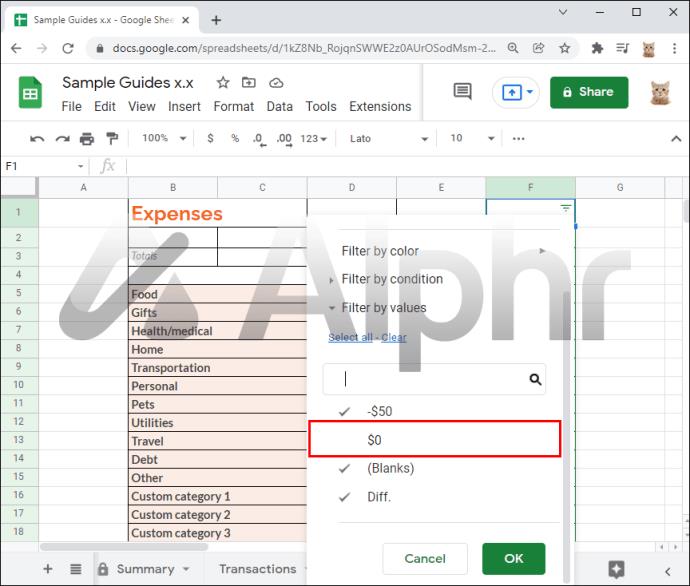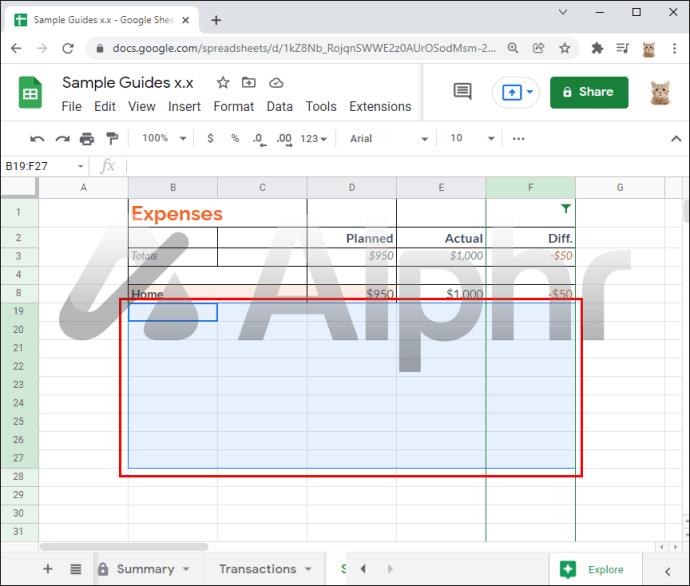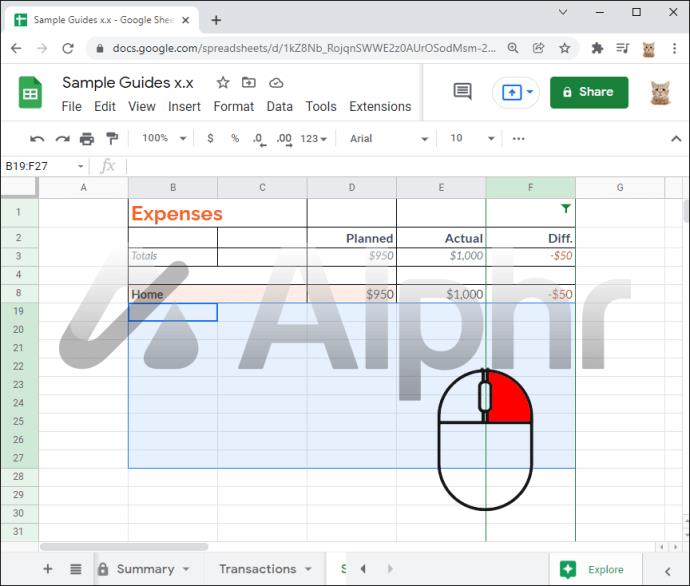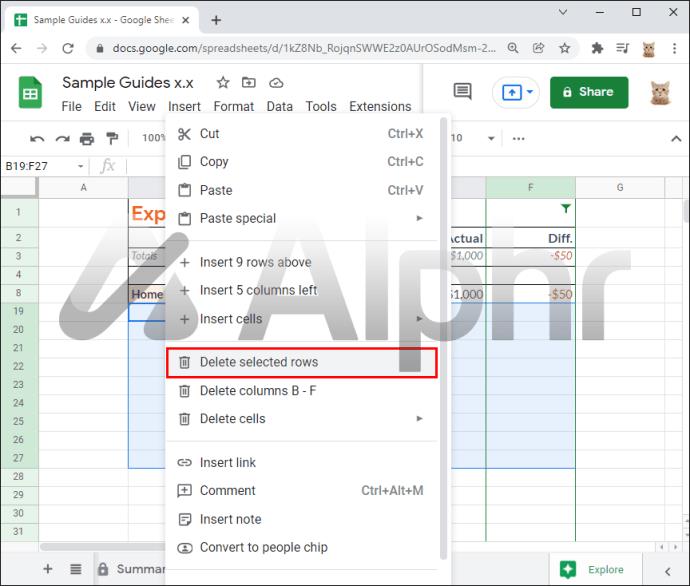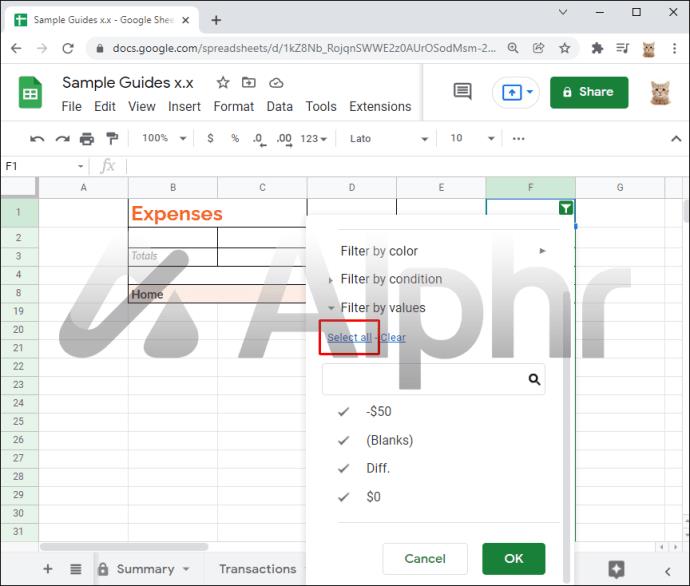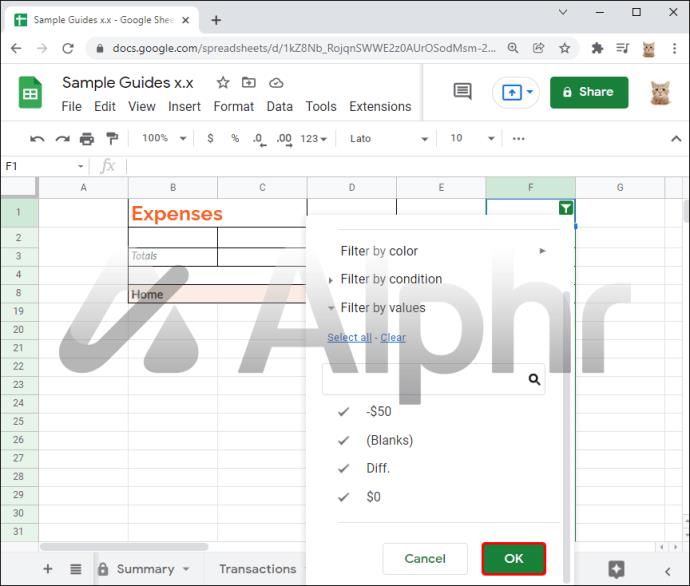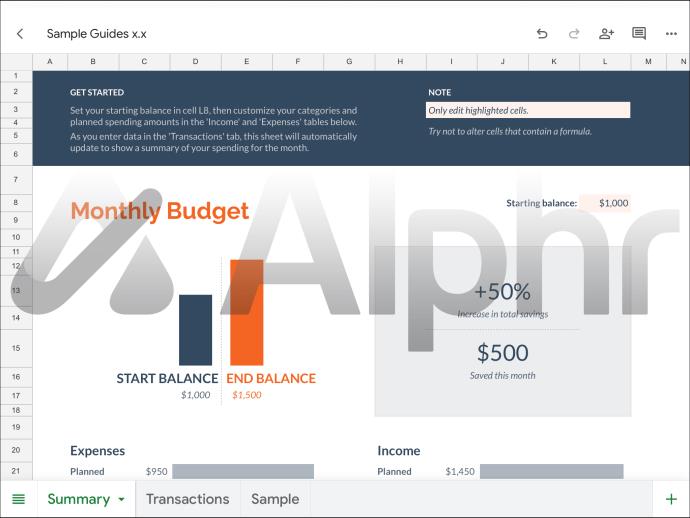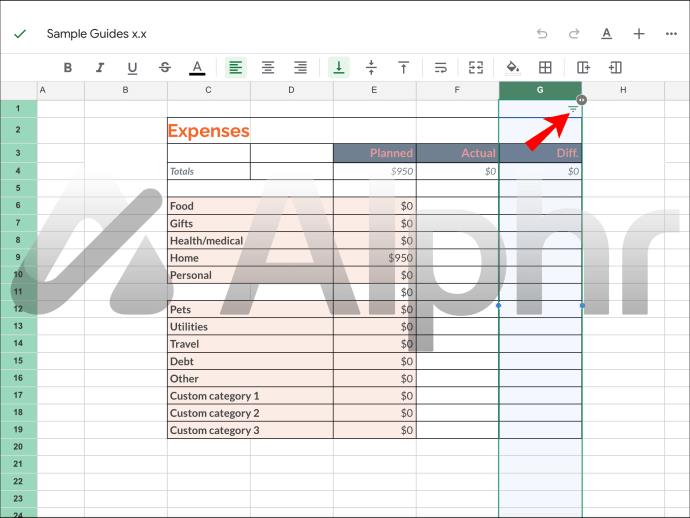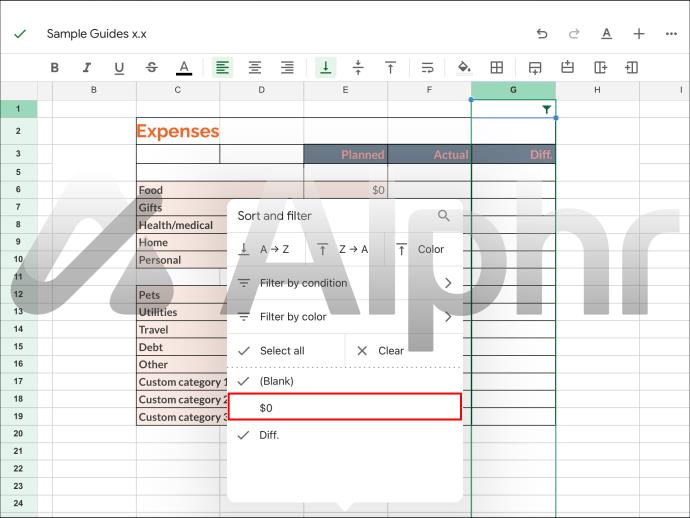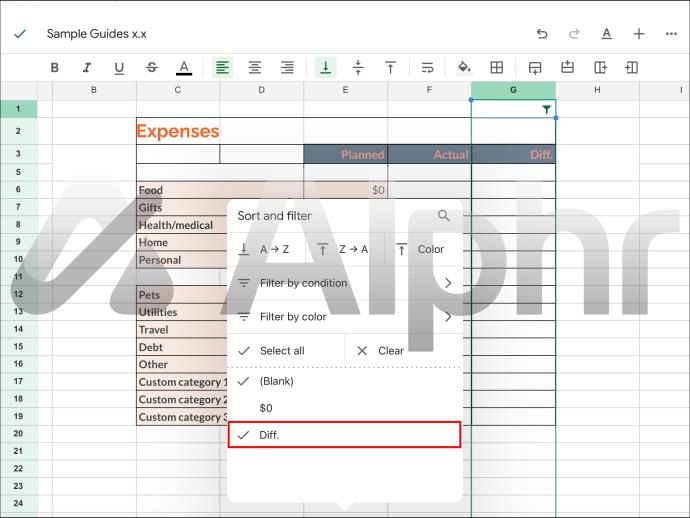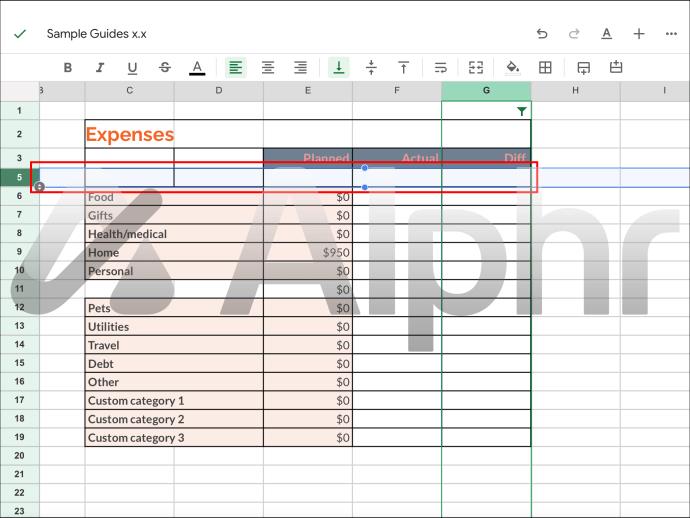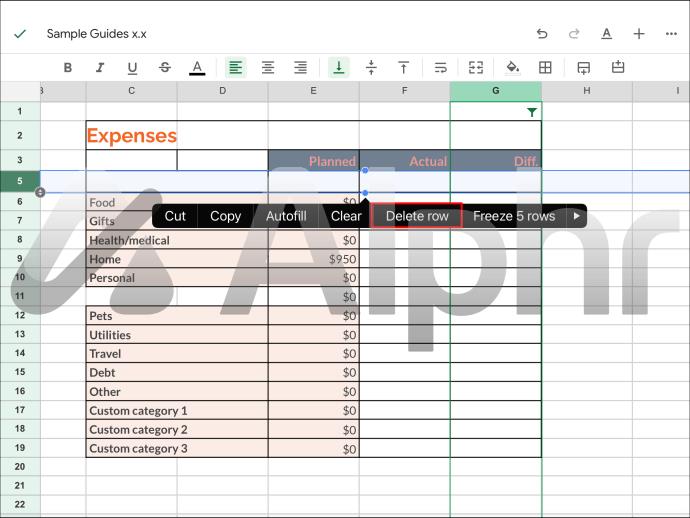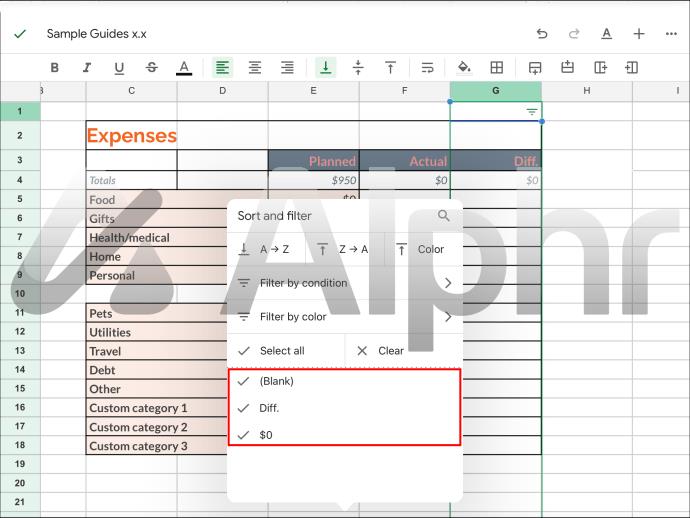Foi de calcul Google este un program de foi de calcul bazat pe web similar cu Microsoft Excel și ambele au multe caracteristici. Pe primul, probabil veți ajunge să copiați unele celule, dar după lipire, găsiți că au apărut rânduri sau coloane ascunse. Acestea sunt neplăcute din punct de vedere vizual și va trebui să le eliminați manual.

Dacă folosiți des Foi de calcul Google și vă întrebați dacă există o modalitate de a le elimina, ați ajuns la locul potrivit. Există modalități de a scăpa de aceste obiecte ascunse și de a copia și lipi fără a le crea. Continuați să citiți pentru a afla cum.
Cum să copiați fără rânduri ascunse în Foi de calcul Google pe un computer
Oricine are un cont Google și un browser poate folosi Foi de calcul Google gratuit, la fel ca și o mulțime de alte software-uri Google. Un avantaj pe care îl are Google Sheets față de Microsoft Excel este că îi permite altora să colaboreze la proiecte în timp real. De asemenea, puteți partaja documente cu colegii dvs. în doar câteva clicuri.
Când copiați tabele, uneori sunteți pasibil să copiați rânduri sau coloane ascunse. Acestea pot induce în eroare, mai ales dacă utilizați Foi de calcul Google pentru a calcula sumele datelor adunate.
Alteori, veți dori să copiați numai rândurile vizibile și să le lăsați pe cele ascunse în urmă. Motivele pentru a face acest lucru variază în funcție de proiect. Cu toate acestea, metodele standard de copiere și lipire le aduc în continuare.
Puteți să copiați și să lipiți totul și să ștergeți rândurile ascunse mai târziu, dar acest lucru necesită mult timp și este posibil să pierdeți unul accidental. Rezultatele tale ar putea fi apoi denaturate până când vei găsi vinovatul.
Din fericire, există o soluție care vă permite să copiați obiecte fără a interfera cu rândurile ascunse. Procesul implică copierea în mod specific doar a rândurilor vizibile. Iată cum se face:
- Lansați Foi de calcul Google în browser.

- Accesați proiectul dvs.
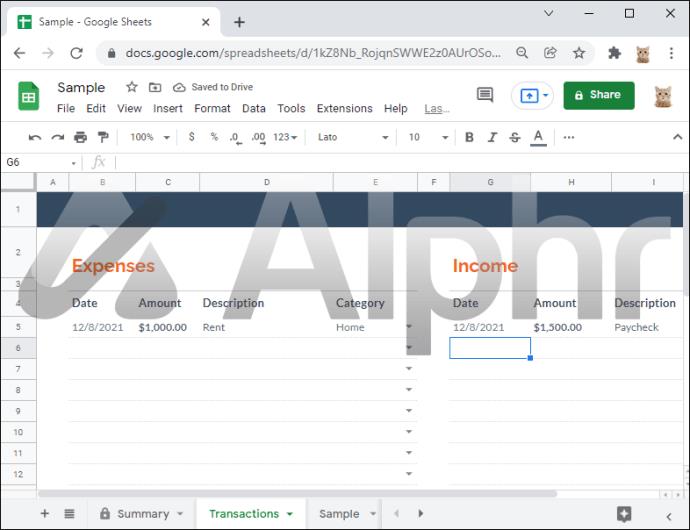
- Țineți apăsată tasta Ctrl.
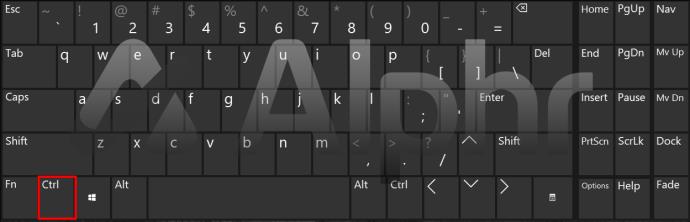
- Faceți clic pe toate celulele vizibile pe care doriți să le copiați.
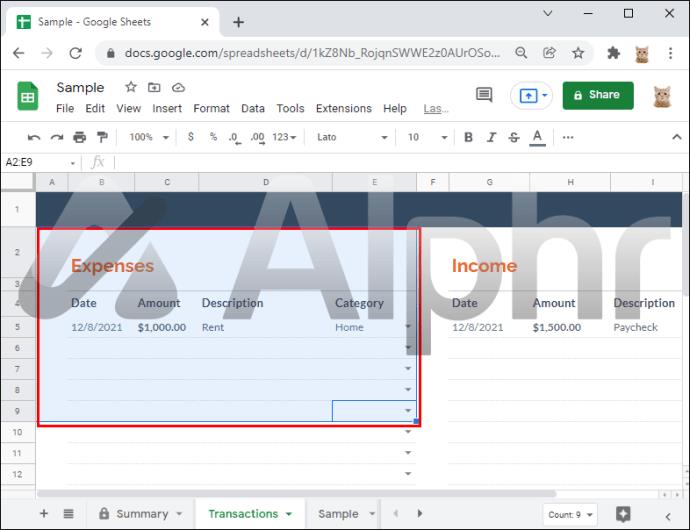
- După ce le-ați selectat pe toate, copiați-le folosind Ctrl + C sau făcând clic dreapta.
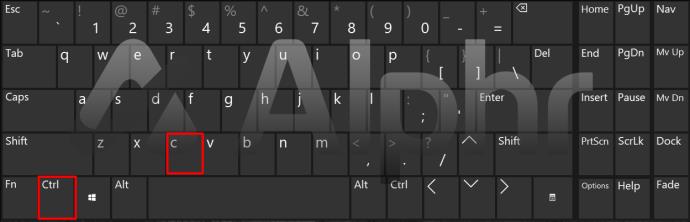
- Lipiți rândurile într-o locație diferită sau într-un alt fișier.
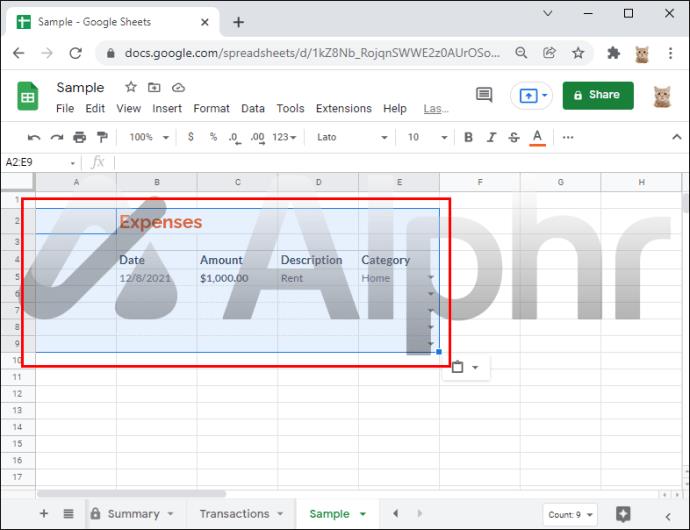
- Repetați dacă este necesar.
Înainte exista o soluție diferită care presupunea lipirea unor valori speciale, dar a devenit învechită odată cu actualizările pentru Foi de calcul Google.
Utilizatorii au încercat să copieze și să lipească toate rândurile în Excel și apoi să mute valorile din Excel înapoi în Foi de calcul Google. Cu toate acestea, această altă metodă nu funcționează, deoarece rândurile ascunse vor fi în continuare copiate.
Unii sugerează o a treia soluție: să lipiți într-o filă nouă și să lipiți înapoi. Dar și acest lucru este ineficient. În prezent, singura modalitate de a copia și lipi fără să apară valori ascunse este de a selecta rânduri individuale, așa cum se vede mai sus.
Cum să copiați fără rânduri ascunse în Foi de calcul Google pe un iPad
Utilizatorii de iPad se vor confrunta și cu problema copierii rândurilor ascunse atunci când copiază și lipează totul. Utilizatorii de computere și dispozitive mobile pot colabora la același document, deși utilizatorii de iPad nu vor avea aceeași interfață cu utilizatorul. Cu toate acestea, este încă posibil să copiați și să lipiți fără să vedeți și niciun rând ascuns duplicat.
Cu excepția cazului în care intenționați să utilizați un mouse și o tastatură cu iPad-ul dvs., sunteți blocat cu comenzile ecranului tactil. Sunt mai mult decât suficiente pentru job, desigur. Iată cum să copiați și să lipiți fără prea multe probleme:
- Pe iPad, atingeți și lansați aplicația Foi de calcul Google.

- Încărcați proiectul dvs.
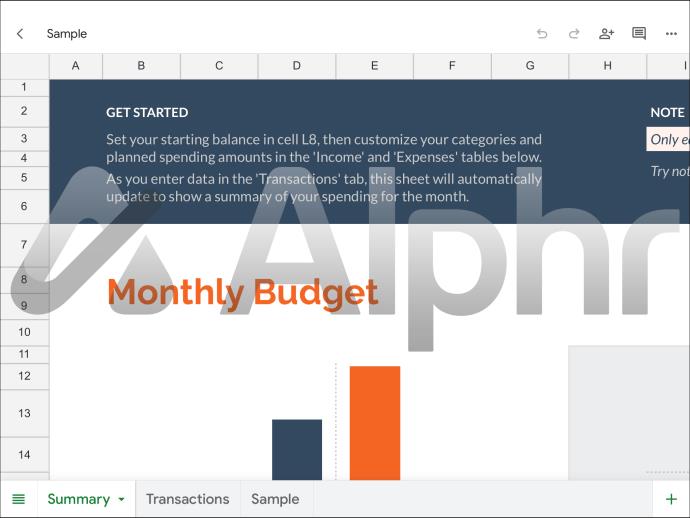
- Atingeți și selectați toate rândurile pe care doriți să le copiați.
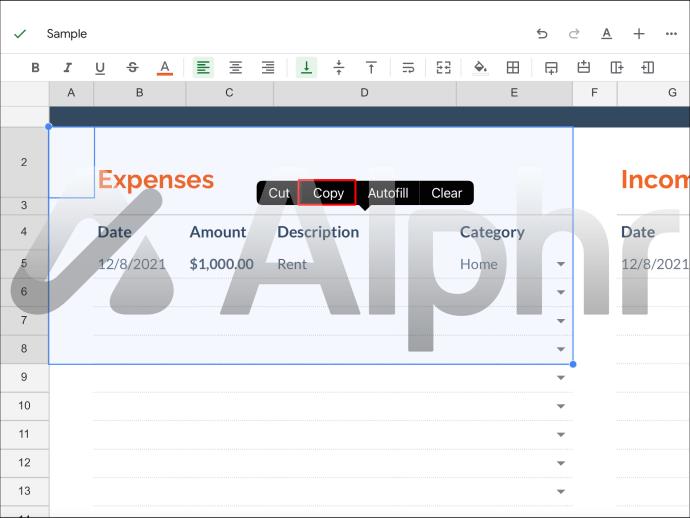
- Lipiți valorile pe o pagină sau un fișier nou.
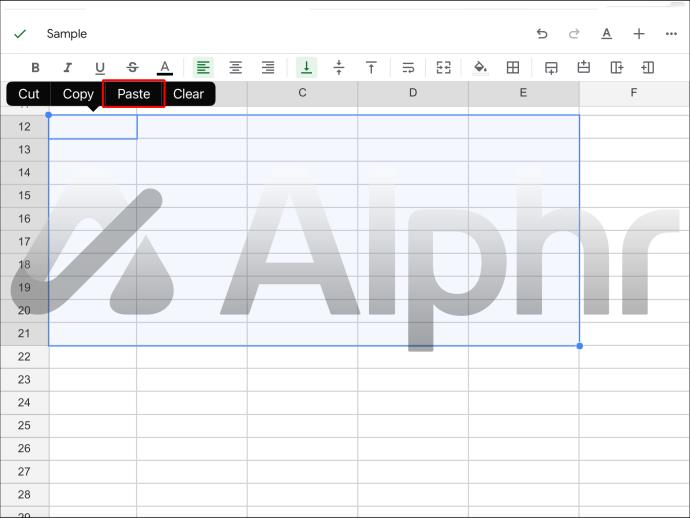
- Ar trebui să fie lipite fără rânduri ascunse și puteți repeta procesul dacă este necesar.
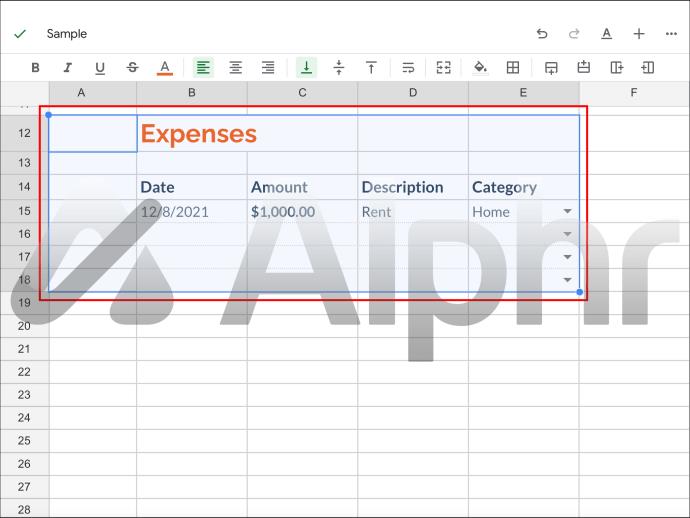
„Remedierile” pe care le-am menționat anterior nu funcționează, așa că aceasta este singura metodă pe care o puteți utiliza în prezent. Lipirea unor valori speciale, lipirea lor într-o altă locație, refacerea lor și copierea lor dintr-o pagină nouă sunt toate fie învechite, fie ineficiente. Acest lucru se aplică indiferent dacă utilizați comenzile ecranului tactil sau mouse-ul și tastatura.
Ștergerea rândurilor filtrate
Motivul pentru care unele dintre rândurile din foaia de calcul sunt ascunse este că ați activat un filtru. Aceste filtre fac astfel încât utilizatorul să vadă doar valorile care se încadrează într-un anumit grup. Prin urmare, orice nu se potrivește este ascuns vederii.
Asta nu înseamnă însă că valorile au dispărut. Dacă utilizați aceste valori într-o ecuație sau formulă, ele sunt încă luate în considerare, chiar dacă le puteți vedea.
Dacă doriți să le eliminați dintr-un motiv oarecare, puteți face acest lucru selectând opțiunile corespunzătoare în Foi de calcul Google. Iată pașii:
- Lansați Foi de calcul Google.
- Deschideți foaia de calcul.
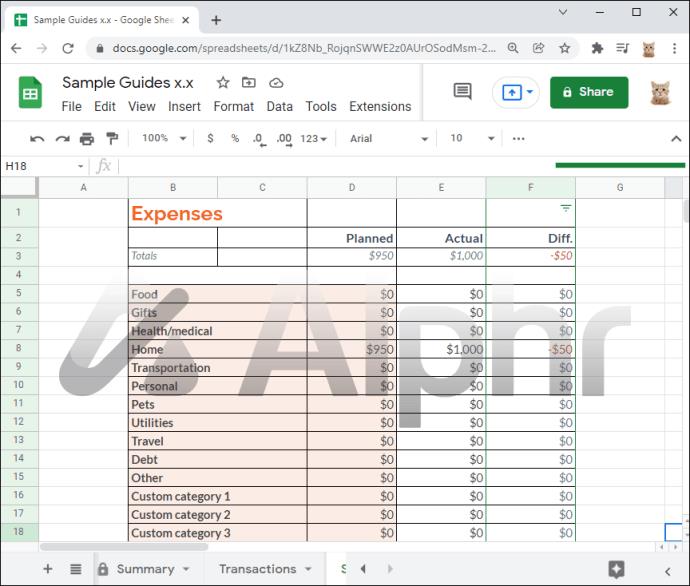
- Faceți clic pe butonul de filtrare de pe rândul din care doriți să copiați.
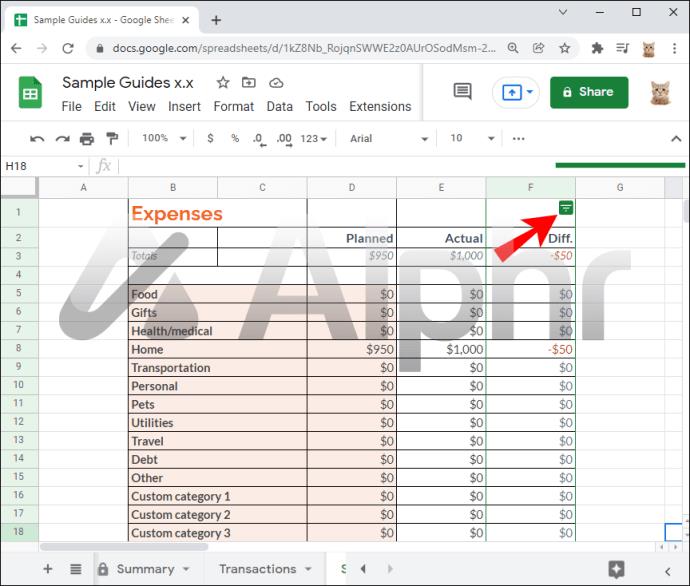
- Debifați criteriul sau criteriile pe care doriți să le păstrați.
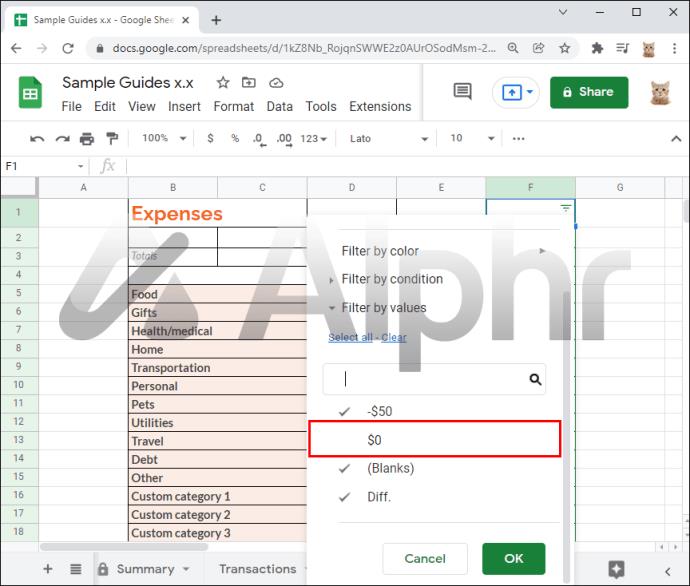
- Asigurați-vă că sunt bifate numai rândurile pe care doriți să le ștergeți.
- Selectați toate rândurile filtrate.
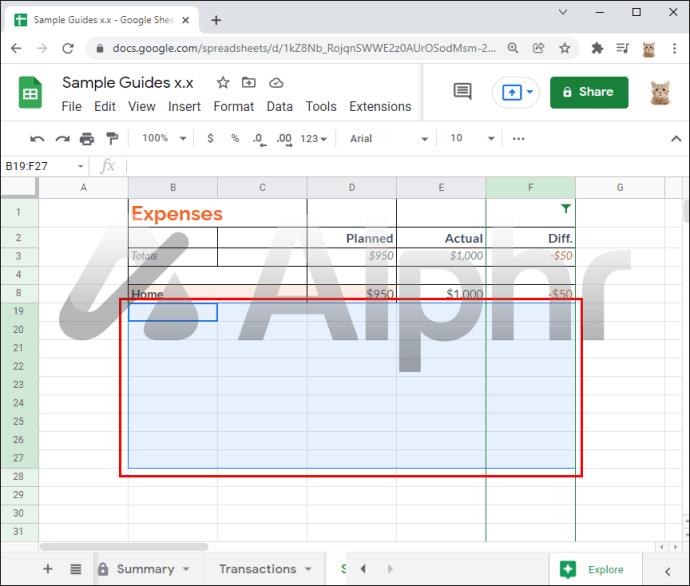
- Faceți clic dreapta oriunde în zonă.
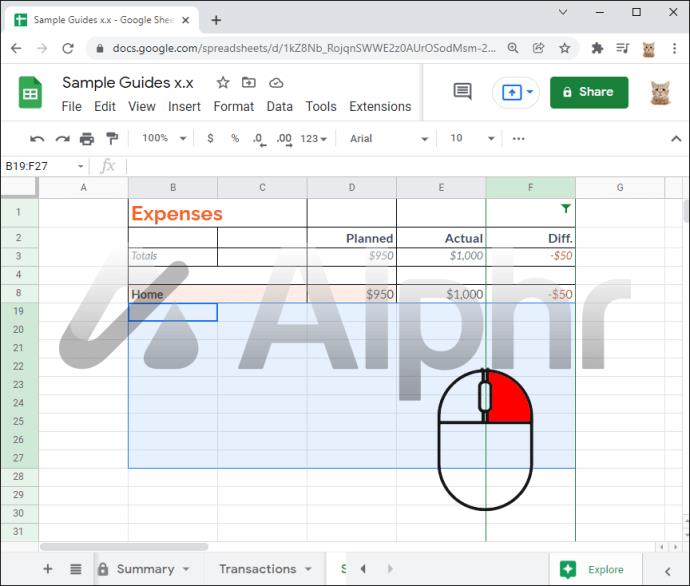
- Faceți clic pe „Ștergeți rândurile selectate”.
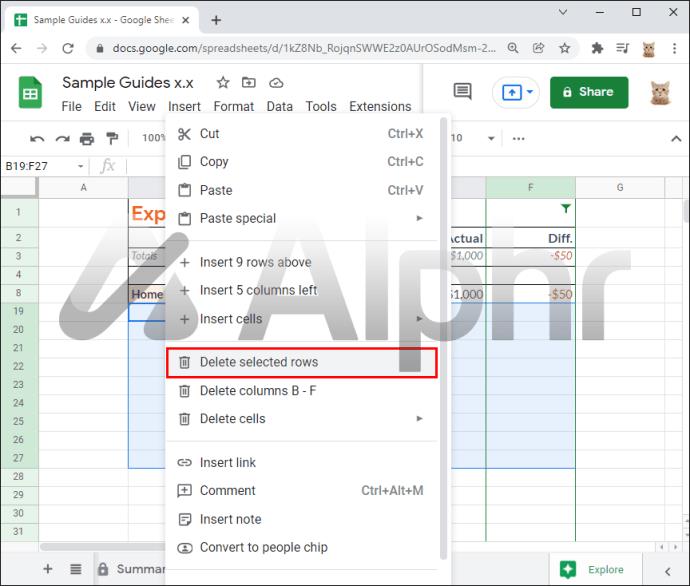
- Afișați rândurile ascunse verificându-le din nou sau făcând clic pe „Selectați tot”.
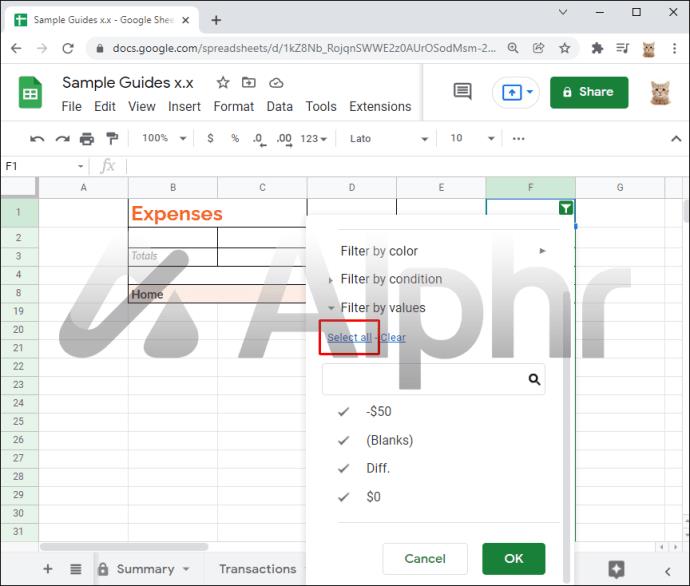
- Faceți clic pe „OK” pentru a confirma
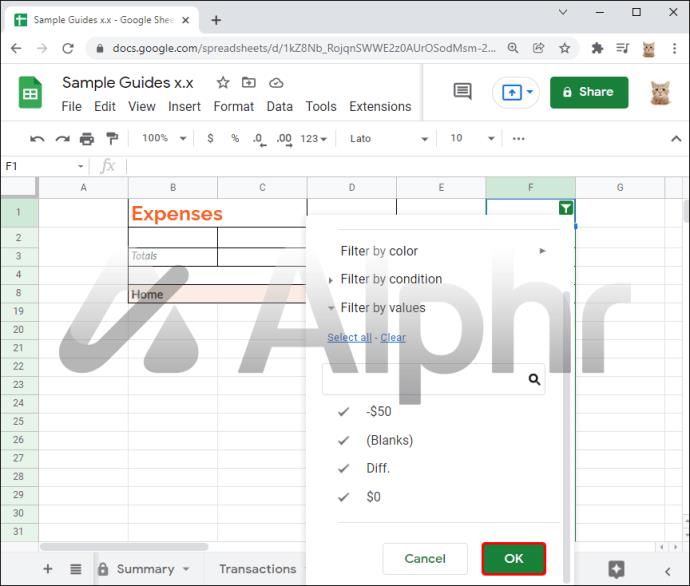
Instrucțiunile pentru iPad sau alte dispozitive mobile sunt similare:
- Pe iPad sau pe alt dispozitiv mobil, lansați aplicația Foi de calcul Google.

- Deschideți foaia de calcul pe care doriți să o modificați.
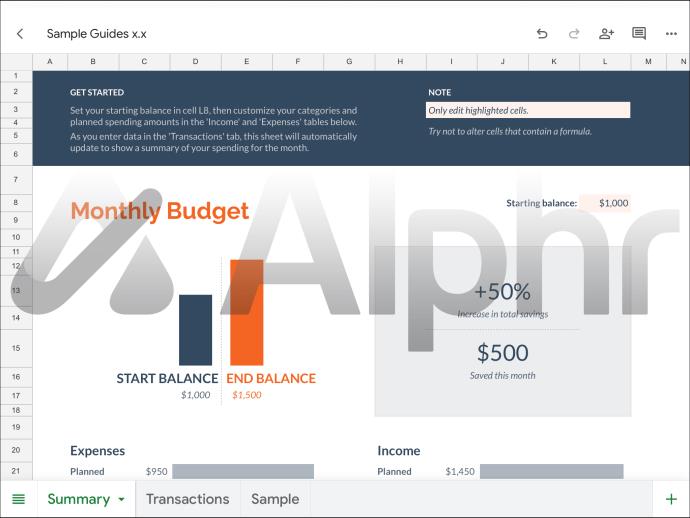
- Atingeți butonul de filtrare pe coloanele cu rânduri filtrate.
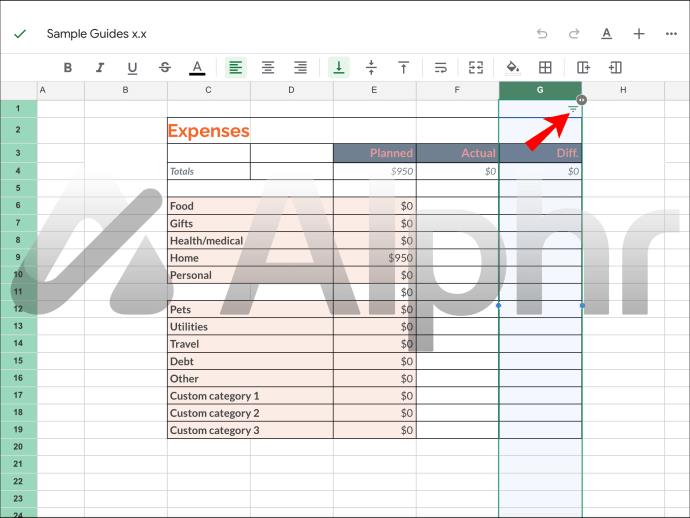
- Debifați tot ce doriți să salvați de la ștergere.
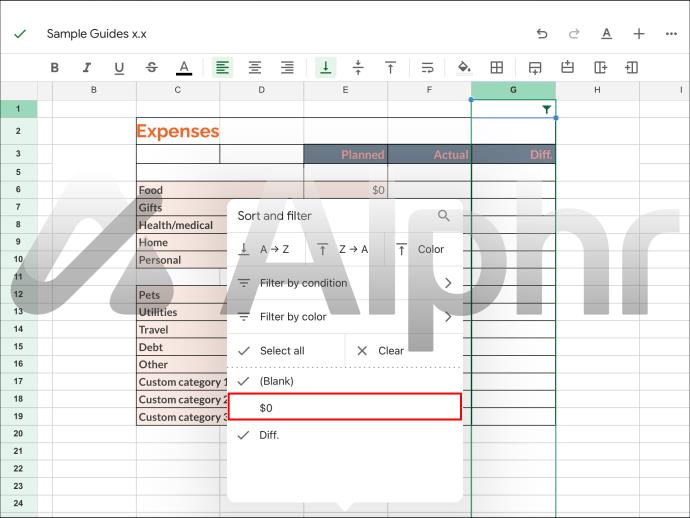
- Verificați numai criteriile pe care doriți să le eliminați.
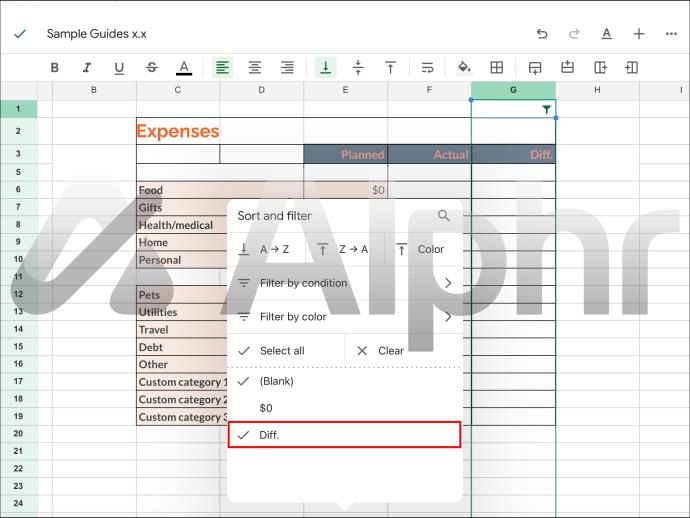
- Selectați toate rândurile filtrate cu degetele.
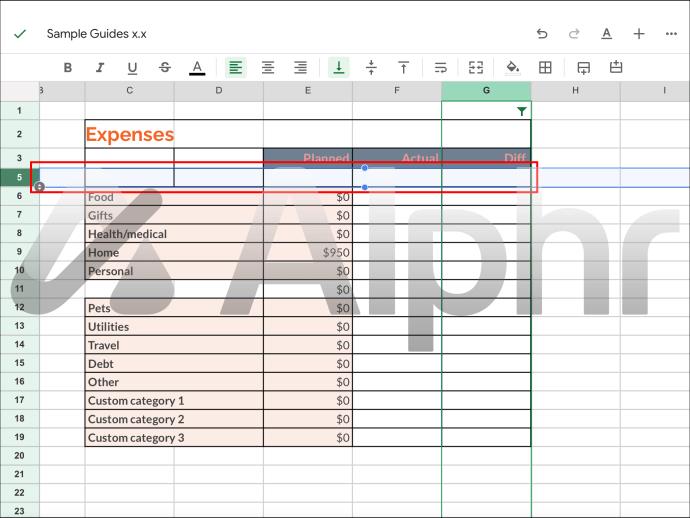
- Atingeți zona.
- Selectați „Ștergeți rândurile”.
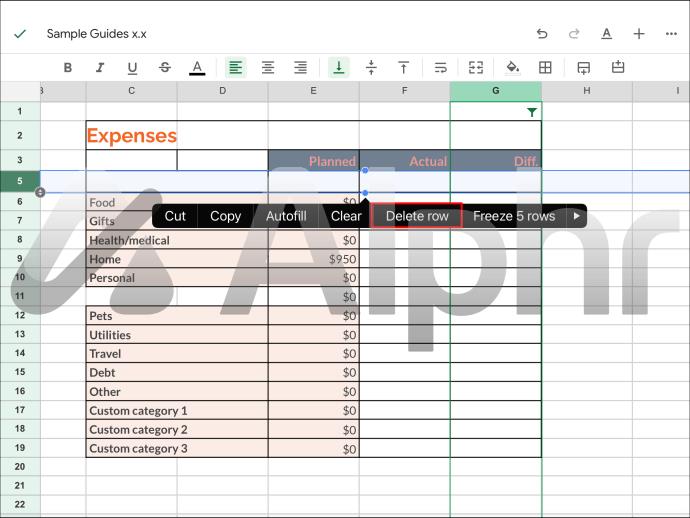
- Deschideți din nou meniul de filtrare și afișați toate rândurile ascunse.
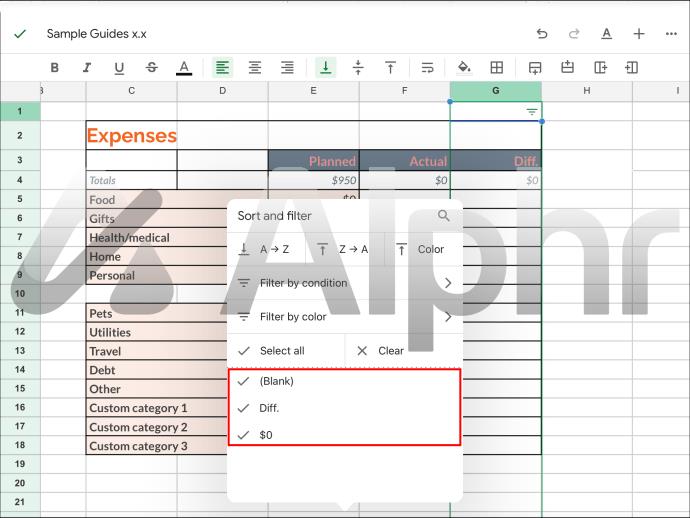
- Confirmați alegerea dvs.
Dacă vă deranjează vreun rând ascuns, le puteți șterge definitiv înainte de a copia și lipi datele. În acest fel, nu există niciun risc de a copia rânduri ascunse, deoarece acestea nu mai există.
Nu sunt necesare numere suplimentare
Pe măsură ce Google Sheets primește actualizări, remediile mai vechi pentru problema copierii rândurilor ascunse au fost făcute inutile. Astăzi, aveți o singură modalitate de a preveni copierea acestora.
Cum credeți că Google poate rezolva această problemă în mod eficient? Crezi că vor asculta feedback-ul utilizatorilor? Anunțați-ne în secțiunea de comentarii de mai jos.